Тепер давайте звернемо увагу на ліву частину поштової скриньки, в якій знаходяться папки. Якщо ми перейдемо в папку Надіслані. то побачимо лист, яке ми недавно відправили (ріс.266). Воно було сюди поміщено автоматично після того, як ми натиснули кнопку Відправити. Відповідно всю відправлену з цього ящика пошту ми завжди можемо знайти в цій папці.

Мал. 266. Папка Надіслані
Ми з вами вже знайомі з основними папками, які є в будь-якому ящику електронної пошти. Це папки Вхідні. Відправлені. Дистанційні. Спам і Чернетки.
Зараз же давайте навчимося створювати свої власні папки і налаштовувати правила сортування вхідної пошти.
Під основними папками є опція Налаштувати (ріс.266). Давайте кликнемо на ній мишкою. Ми перейдемо на сторінку, на якій зможемо налаштувати вже існуючі папки або створити нові (ріс.267).
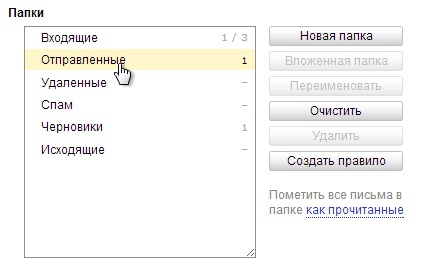
Мал. 267. Налаштування папок
Вибравши зі списку потрібну папку ми можемо виробляти з неї деякі дії, наприклад, ми можемо видалити вміст (очистити) стандартні папки.
Давайте натиснемо на кнопку Нова папка і напишемо назву. В поле Назва необхідно ввести назву папки (ріс.268), потім натиснути на кнопку Створити папку.
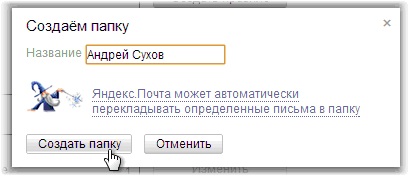
Мал. 268. Створення нової папки
Після того, як папка створена, ми можемо її вибрати зі списку і зробити з неї різні дії, наприклад, створити в ній вкладену папку, перейменувати її, видалити або створити для неї правило (ріс.269).
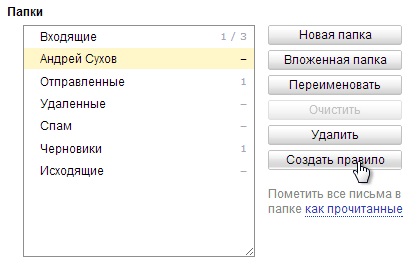
Мал. 269. Налаштування папки
Якщо вам потрібні більш складні умови сортування, то скористайтеся однойменної опцією, яка знаходиться в низу вікна.
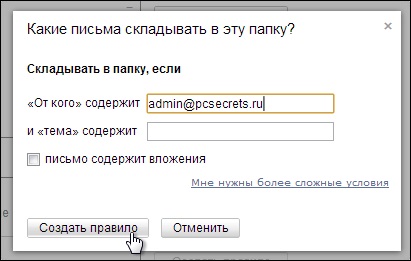
Мал. 270. Створення правила сортування
Тепер ми можемо знову повернутися в наш ящик електронної пошти. Для цього потрібно натиснути на один з об'єктів, показаних на малюнку 271.
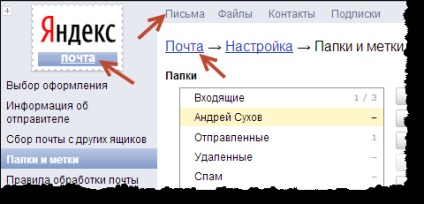
Мал. 271. Перехід в ящик електронної пошти
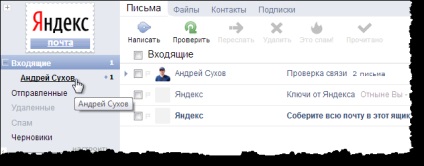
Мал. 272. Автоматичне сортування листів.
- Зареєструйте скриньку електронної пошти на сайті Яндекс.
- Напишіть листа вашим рідним або знайомим. Використовуйте форматування тексту.
- Прикладіть який-небудь файл до листа, наприклад, фотографію.
- Створіть нову папку для листів, які ви буде отримувати від ваших друзів і створіть правила сортування для них.